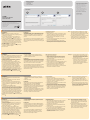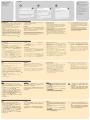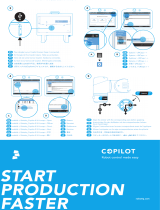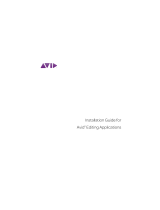ATENのCCVSRビデオセッションレコーダーのクイックスタートガイドです。Windowsシステムへのインストール手順、ライセンスのアップグレード方法、ネットワーク上の複数レコーダーの連携方法などが記載されています。製品パッケージの内容、技術サポートに関する情報も含まれています。

© Copyright 2019 ATEN
®
International Co., Ltd.
ATEN and the ATEN logo are trademarks of ATEN International Co., Ltd.
All rights reserved. All other trademarks are the property of their respective owners.
This product is RoHS compliant.
Part No. PAPE-1215-G00G
Printing Date: 05/2019
CCVSR Video Session Recorder Quick Start Guide
CCVSR Enregistreur de session vidéo Guide de démarrage rapide
CCVSR Video Session Recorder Kurzanleitung
CCVSR Video Session Recorder Guía Rápida
Installation
To install the CCVSR on a Windows system, do the
following:
1. Put the software CD that came with your package into the
computer’s CD or DVD drive.
2. Go to the folder where the setup.exe is located, and
execute it. A screen appears:
A
Click Next to move on.
3. In the Select Installation Folder dialog box, specify the
installation folder. If you don’t want to use the default entry,
click Browse to choose the location you want to install,
next choose if you want to install it for yourself (Just me),
or anyone who uses this computer (Everyone), then click
Next
B
to continue.
4.ConrmtheinstallationbyclickingNext.
C
5. When the installation is complete, the following message
will appear: Installation Complete.
6. Run the CCVSR.
Installation
Pour installer l’application d'enregistrement de session vidéo
CCVSR sur un système Windows, procédez comme suit :
1. Placez le CD de logiciel fourni dans le lecteur de CD ou
de DVD de l’ordinateur.
2.Accédezaudossiercontenantlechiersetup.exeet
exécutez ce dernier. Un écran apparaît
A
. Cliquez sur
Next (Suivant) pour continuer.
3. Dans la boîte de dialogue Select Installation Folder
(Choisissez le dossier d’installation), indiquez le dossier
où vous souhaitez installer l’application. Si vous ne
souhaitez pas utiliser le dossier par défaut, cliquez
surBrowse(Parcourir)andechoisirl’emplacement
d’installation de votre choix. Ensuite, choisissez si vous
souhaitez installer l’application uniquement pour vous
(Just me (Moi uniquement)) ou pour toutes les personnes
qui utilisent cet ordinateur (Everyone (Tout le monde)) et
cliquez sur Next (Suivant)
B
pour continuer.
4.Conrmezl’installationencliquantsurNext(Suivant).
C
Installation
Gehen Sie zur Installation des CCVSR unter Windows
folgendermaßen vor:
1. Legen Sie die mitgelieferte CD in das CD- oder DVD-
Laufwerk des Computers ein.
2. Öffnen Sie den Ordner, in dem die Datei setup.exe zu
ndenist,undführenSiedasProgrammaus.Daraufhin
erscheint ein Bildschirm:
A
Klicken Sie auf „Weiter“, um
fortzufahren.
3. Im Dialogfeld „Select Installation Folder“
(Installationsordnerwählen)gebenSiedengewünschten
OrdnerfürdieInstallationan.WennSiedievoreingestellte
Option nicht verwenden möchten, klicken Sie auf „Browse“
(Durchsuchen)undgebeneinenanderenZielordnerfür
die Installation an. Legen Sie als nächstes fest, ob das
ProgrammnurfürSie(Nurfürmich)oderfüralleBenutzer
dieses Computers (Alle Benutzer) installiert werden soll,
und klicken Sie auf „Next“ (Weiter)
B
, um fortzufahren.
4. Bestätigen Sie die Installation, indem Sie auf Next (Weiter)
klicken
C
.
Instalación
Para instalar el CCVSR bajo Windows, proceda como se
indica a continuación:
1. Inserte el CD de software incluido en la unidad de CD o
DVD de la computadora.
2. Acceda a la carpeta que contiene el archivo setup.exe
y ejecútelo. Aparecerá una pantalla:
A
Haga clic en
Siguiente para continuar.
3. En el cuadro de diálogo Select Installation Folder
(Seleccionar la carpeta de instalación), indique la carpeta
donde desee instalar el programa. Si no desea conservar
la carpeta de instalación predeterminada, haga clic
en Browse (Examinar) para seleccionar la ubicación
deseada. A continuación, seleccione si desea instalar
el programa para Usted (Solo para mi) o para cualquier
usuario que trabaje con la computadora (Todos), y haga
clic en Siguiente
B
para continuar.
4.ConrmelainstalaciónhaciendoclicenSiguiente.
C
Licenses
The license controls the total number of Nodes purchased
and Available Nodes not in use; permitted with your Video
Session Recorder installation. The license information is
contained on the USB License Key that came with your
purchase.
Upon completion of the VSR software installation, a default
license for one primary server is automatically provided. To
add more Video Session Recorder nodes, you must upgrade
the license
5. Une fois l'installation terminée, le message suivant
apparaît. Installation Complete (Installation terminée).
6. Démarrez l’application CCVSR.
Licences
La licence contrôle le nombre total de Nœuds achetés et les
Nœuds disponibles non utilisés, selon ce qui est autorisé
avec l’enregistreur de session vidéo que vous avez installé.
Les informations de licence se situent sur la clé de licence
USB qui vous a été fournie lors de votre acquisition.
Une fois l’installation du logiciel d’enregistrement de session
vidéo (VSR) terminée, une licence par défaut pour un
serveur principal est automatiquement fournie. Pour ajouter
d’autres nœuds d’enregistreur de session vidéo, vous devez
mettre la licence à niveau.
5. Nachdem die Installation vollzogen ist, erscheint die
folgende Nachricht: Installation Complete (Installation
beendet).
6. Starten Sie CCVSR.
Lizenzen
ÜberdieLizenzwirddieAnzahlKnotenpunkteüberwacht,
die Sie erworben haben. Der Eintrag Verfügbare
Knotenpunkte zeigt die noch nicht verwendeten
Knotenpunktean,dienochfürdieVideoSessionRecorder-
Installationerlaubtsind.DieLizenzinformationenbenden
sich auf dem mitgelieferten USB-Dongle.
Nachdem Sie die VSR-Software installiert haben, wird dem
ersten Server automatisch eine Standardlizenz zugeordnet.
UmweitereKnotenpunktefürVideoSessionRecorder
hinzuzufügen,müssenSiedieLizenzerweitern.
5. Una vez terminada la instalación, aparecerá el siguiente
mensaje: Installation Complete (Instalación terminada).
6. Ejecuta CCVSR.
Licencias
La licencia controla el número total de nodos adquiridos y
los nodos disponibles que no están en uso; permitidos con
la instalación de Video Session Recorder. La información
de licencia está contenida en la llave USB de licencia
suministrada.
Una vez terminada la instalación, automáticamente se
ofrece una licencia predeterminada para un servidor
primario. Para agregar más nodos para Video Session
Recorder, tendrá que ampliar su licencia.
Upgrading the License
To upgrade the license:
1. Use the USB key that came with your package or contact
your dealer to obtain a new license key for the number of
primary and/or secondary servers you want to add.
2. Insert the license key into a USB port on your Video
Session Recorder.
3. Login to the CCVSR (https://CCVSR_IP:9443), and from
the License tab click Upgrade.
4. You can now install and use additional Video Session
Recorders (per the number of licenses purchased), which
will communicate and work in conjunction over a network.
Mise à niveau de la licence
Pour mettre à niveau la licence :
1. Utilisez la clé USB qui vous a été fournie ou contactez
votrerevendeurand’obtenirunenouvelleclépourle
nombre de serveurs principaux et/ou secondaires que
vous souhaitez ajouter.
2. Branchez la clé de licence sur un port USB de votre
enregistreur de session vidéo.
3. Ouvrez une session dans CCVSR (https://CCVSR_IP:9443)
et, dans l’onglet Licence, cliquez sur Mettre à niveau.
4. Vous pouvez maintenant installer et utiliser d’autres
enregistreurs de session vidéo (pour le nombre de
licences que vous avez acquises), qui communiqueront et
fonctionneront ensemble sur un réseau.
Lizenz erweitern
So erweitern Sie die Lizenz:
1. Verwenden Sie den mitgelieferten USB-Dongle, oder
wenden Sie sich an Ihren Fachhändler, um einen neuen
Donglefürdenerstenbzw.weitereServer,dieSie
hinzufügenmöchten,zuerhalten.
2. Schließen Sie den Lizenz-Dongle an den USB-Anschluss
des Video Session Recorders an.
3. Melden Sie sich an der CCVSR (https://CCVSR_IP:9443)
an, und klicken Sie im Register “Lizenz” auf Upgrade.
4. Anschließend können Sie weitere Video Session Recorder
installieren und betreiben (entsprechend der Anzahl der
erworbenen Lizenzen). Alle VSRs kommunizieren und
arbeiten gemeinsam im Netzwerk.
Ampliar la licencia
Para ampliar la licencia:
1. Utilice la llave USB suministrada o póngase en contacto
con su revendedor para obtener una nueva llave de
licencia para el número de servidores primarios y/o
secundarios que desee agregar.
2. Conecte la llave de licencia a un puerto USB del Video
Session Recorder.
3. Inicie la sesión en la CCVSR (https://CCVSR_IP:9443)
y,enlachaLicencia,hagaclicenAmpliar.
4. A continuación podrá instalar y utilizar más grabadoras
Video Session Recorder (según el número de licencias
adquiridas) que se intercomunicarán y funcionarán
conjuntamente en la red.
Note: 1. Once the upgrade has completed, it is no longer
necessary to keep the key plugged into the USB
port. Remove the key and place it somewhere safe,
since you will need it for future upgrades.
2. If you lose the USB license key, contact your dealer
to obtain another one. If you supply the key’s
serial number the new key will contain all of the
information that was stored on the lost key.
Remarque : 1. Une fois la mise à niveau terminée, il n’est
plus nécessaire de garder la clé branchée
dans le port USB. Retirez la clé et placez-la
en lieu sûr ; vous en aurez besoin pour les
prochaines mises à niveau.
2. Si vous perdez la clé de licence USB, prenez
contactavecvotrevendeurandevous
en procurer une autre. Si vous fournissez
le numéro de série de l’ancienne clé, la
nouvelle contiendra toutes les informations
présentes sur la clé perdue.
Hinweis: 1. Nachdem die Aktualisierung beendet wurde,
muss der Dongle nicht länger am USB-
Anschluss angesteckt bleiben. Entfernen
SiedenDongle,undverwahrenSieihnfür
zukünftigeAktualisierungenaneinemsicheren
Ort.
2. Falls Ihr Lizenz-Dongle verloren geht, wenden
Sie sich an Ihren Fachhändler, um einen neuen
zu erwerben. Wenn Sie die Seriennummer des
verlorenen Dongles angeben, enthält der neue
Dongle sämtliche Daten des alten.
Nota: 1. Una vez concluida la actualización, ya no es
necesario dejar la llave de licencia conectada
al puerto USB. Desconecte la llave y guárdela
en un lugar seguro, dado que la necesitará para
actualizaciones futuras.
2. Si pierde la llave USB de licencia, póngase en
contacto con su revendedor para adquirir una
nueva. Si introduce el número de serie de la llave
perdida, la nueva contendrá toda la información
que había almacenada en la antigua.
B C
Package Contents
1 USB License Key
1 Software CD
1 User Instructions
CCVSR
Video Session Recorder
Quick Start Guide
Support and Documentation Notice
All information, documentation, firmware,
software utilities, and specifications
contained in this package are subject to
change without prior notification by
the manufacturer.
To reduce the environmental impact of
our products, ATEN documentation and
software can be found online at
http://www.aten.com/download/
Technical Support
www.aten.com/support
A
Installation

CCVSR Video Session Recorder Guida rapida
CCVSR ビデオセッションレコーダー クイックスタートガイド
CCVSR 비디오 세션 레코더 빠른 시작 가이드
CCVSR Video Session Recorder快速安装卡
CCVSR Video Session Recorder快速安裝卡
Support and Documentation
Notice
All information, documentation, firmware,
software utilities, and specifications
contained in this package are subject to
change without prior notification by
the manufacturer.
To reduce the environmental impact of
our products, ATEN documentation and
software can be found online at
http://www.aten.com/download/
Technical Support
www.aten.com/support=====
B C
Package Contents
1 USB License Key
1 Software CD
1 User Instructions
A
Installation
Installazione
Per installare CCVSR su Windows, procedere come segue:
1. inserire il CD del software fornito nella confezione nel
lettore CD o DVD del computer.
2. Andare nella cartella che contiene setup.exe e aprirlo.
Appare una schermata
A
; fare clic su Next per
proseguire.
3.NellanestradidialogoSelectInstallationFolder,
specicarelacartellad’installazione.Senonsidesidera
accettarelacartellapredenita,fareclicsuSfoglia...per
scegliere dove installare, quindi scegliere se installare
soltanto per se stessi (Just me) oppure per chiunque
utilizzi il computer (Everyone) e fare clic su Next
B
per
continuare.
4. Confermare l’installazione facendo clic su Next
C
セットアップ
WindowsにCCVSR をインストールする際には、下記の手
順に従ってください。
1. 製品に同梱されているソフトウェアCDをコンピューター
のCDまたはDVDドライブに挿入してください。
2. setup.exe が格納されているフォルダーに移動し、この
ファイルを実行してください。図
A
のような画面が表示
されますので、「次へ」をクリックして操作を進めてく
ださい。
3. インストールフォルダを選択するダイアログで、インス
トールフォルダを指定してください。デフォルトのフォ
ルダーを使用したくない場合は、「参照」ボタンをク
リックしてインストール場所を選択してください。そ
れから、現在のユーザー(自分)だけにインストールする
か、このコンピューターを使用するすべてのユーザー
(Everyone)にインストールするかを選択し、
B
の画面の
「次へ」をクリックして操作を進めてください。
설치
CCVSR 을 윈도우 시스템에 설치할 때 아래와 같이 따라
하세요:
1. 패키지에 들어있는 CD 를 컴퓨터의 CD 또는
DVD드라이브에 넣으세요.
2. setup.exe 이 있는 폴더로 가서 클릭을 하면 스크린에
A
가 나타납니다. 다음을 눌러 계속 진행합니다.
3. 선택된 설치 폴더 대화창에서 설치 폴더를 지정합니다.
기본 값을 원치 않는다면 찾아보기를 눌러 선택을 원하는
위치를 찾아 본인을 위한 설치를 원하면 다음을 눌러
진행하시고, 모든 사람이 컴퓨터를 쓰길 원한다면 다음
B
로 진행하세요.
4. 다음
C
을 눌러 설치를 확인 합니다.
5. 설치가 끝나면 다음 메시지가 창에 뜹니다: Installation
Complete.
6. CCVSR을 실행합니다.
安裝
請遵循下列步驟安裝 CCVSR 至Windows 系統:
开始在Windows 系统安装CCVSR , 请执行下列步骤:
1. 将包装内的软件光盘放置在电脑的CD 或 DVD驱动器
里
2. 点选并执行setup.exe, 出现画面:
A
, 然后再点
选”Next”(下一步)以开始执行安装
3. 当Select Installation Folder窗口出现时, 如果
您不想使用CCVSR默认的路径, 需指定一个您所想
要的路径, 并选择谁会使用这台电脑操作CCVSR :
Everyone (任何人)或是Just me (只有我) 然后点
选”Next” (下一步)
B
以继续进行
4. 点选”Next” (下一步)
C
以确认安装
5. 完成安装后, 会出现Installation Complete (安装完
毕)信息
6. 开始执行CCVSR.
安裝
開始在Windows 系統安裝CCVSR , 請執行下列步驟:
1. 將包裝內的軟體光碟放置在電腦的CD 或 DVD Drive裏
2. 點選並執行setup.exe, 出現畫面 :
A
, 然後再點選”Next”
(下一步)以開始執行安裝
3. 當Select Installation Folder視窗出現時, 如果您不想使用
CCVSR 預設的路徑, 需指定一個您所想要的路徑, 並選擇
誰會使用這台電腦操作CCVSR : Everyone (任何人)或是Just
me(只有我), 然後點選”Next” (下一步)
B
以繼續進行
4. 點選”Next” (下一步)
C
以確認安裝
5. 完成安裝後, 會出現Installation Complete (安裝完畢)資訊
6. 開始執行CCVSR.
5. Una volta completata l’installazione, apparirà il seguente
messaggio: Installation Complete.
6. Eseguire CCVSR.
Licenze
La licenza controlla il numero totale di nodi acquistati e nodi
disponibili non ancora in uso, consentiti dall’installazione di
Video Session Recorder. I dati della licenza sono contenuti
sulla chiavetta USB fornita in dotazione.
Una volta completata l’installazione del software VSR, viene
fornitaautomaticamenteunalicenzapredenitaperun
server primario. Per aggiungere ulteriori nodi Video Session
Recorder, è necessario estendere la licenza
4. 「次へ」をクリックしてインストールの概要を確認して
ください。
C
5. インストールが完了すると、インストール完了のメッセ
ージが表示されます。
6. CCVSRを起動してください。
ライセンス
ライセンスは、お使いのビデオセッションレコーダーのシ
ステム構成における購入ノードの総数と未使用の利用可能
ノードを管理します。ライセンス情報は製品付属のUSBラ
イセンスキーに含まれています。
VSRソフトウェアのインストールが完了すると、プライマ
リーサーバーのデフォルトライセンスが自動的に与えられ
ます。ビデオセッションレコーダーのノード数を増やす場
合は、ライセンスをアップグレードする必要があります。
라이센스
라이센스는 구매한 모든 노드 수와 사용하지 않을
가능한 노드를 제어합니다; 비디오 세션 레코더 설치를
승인합니다. 라이선스 정보에는 구매하신 소프트웨어에
USB 라이선스 키가 포함되어 있습니다.
VSR 소프트웨어 설치가 끝나면 하나의 주요 서버에 대한
기본 라이선스가 자동으로 제공됩니다. 비디오 세션 레코더
노드를 추가하려면 라이선스를 업그레이드 하세요.
Licenses
License(授权)控管所购买Video Session Recoder
(VSR)许可的Nodes(节点)以及尚未使用的节点, 而
授权信息则存在USB授权密钥里.
VSR 软件安装完成后, 主服务器默认的授权即会自动提
供. 如需增加更多的Video Session Recorder节点, 需
先将授权更新
Licenses
License(授權)控管所購買Video Session Recorder(VSR)許
可的Nodes(節點)以及尚未使用的節點., 而授權資訊則存在
USB授權密鑰裏.
VSR 軟體安裝完成後, 主伺服器預設的授權即會自動提供. 如
需增加更多的Video Session Recorder節點, 需先將授權更新
Estendere la licenza
Per estendere la licenza:
1. Utilizzare la chiavetta USB fornita in dotazione oppure
rivolgersi al negoziante per ottenere una nuova chiavetta
di licenza per quanti server primari e/o secondari si
intendono aggiungere.
2. inserire la chiavetta di licenza in una porta USB del Video
Session Recorder.
3. Effettuare l’accesso all’CCVSR (https://CCVSR_IP:9443),
quindi fare clic su Estendi nella scheda Licenza.
4. Sarà quindi possibile installare e utilizzare ulteriori Video
Session Recorder (a seconda del numero di licenze
acquistate), che comunicheranno e opereranno tra loro in
rete.
ライセンスのアップグレード
ライセンスをアップグレードする場合は、下記の手順に従
って操作してください。
1. 製品付属のUSBキーを使うか、代理店に連絡して、追加
したいプライマリーサーバーやセカンダリサーバーの台
数に応じた新しいライセンスキーを入手してください。
2. お使いのビデオセッションレコーダーのUSB ポートにラ
イセンスキーを挿入してください。
3. CCVSRビデオセッションレ(https://CCVSR_IP:9443)、
コーダーにログインし、「ライセンス」タブで「アップ
グレード」をクリックしてください。
4.以上の作業で、追加のビデオセッションレコーダーを(購
入ライセンス数につき)セットアップしたり使用したりす
ることができます。これによって、ネットワーク上で通
信したり作業したりすることが可能になります。
라이센스 업그레이드
라이센스를 업그레이드 하기 위해:
1. 추가하려는 주요 또는 부수적인 서버를 위해 패키지에
포함되어 있는 USB 키를 사용하거나, 대리점에
문의하여 새로운 라이선스 키를 받아 사용합니다.
2. 라이센스 키를 비디오 세션 레코더의 USB 포트에
삽입합니다.
3. CCVSR (https://CCVSR_IP:9443)에 로그인하고,
라이센스 탭에서 업그레이드를 클릭합니다.
4. 이제 추가된 통신 및 네트워크를 통해 함께 작업 할
비디오세션레코더를 설치되어 사용할 수 있습니다.
(구입 한 라이센스의 수 당)
更新授权:
1. 如需增加新的主服务器或附属服务器, 可使用包装里的
USB授权密钥或联络您的经销商取得所对应新增数量
的USB授权密钥
2. 将USB授权密钥插入安装Video Session Recorder
系统的USB 端口
3. 登入CCVSR (https://CCVSR_IP:9443),並在授權頁面點
選Upgrade (更新).
4. 可开始安装并可通过网络沟通和使用新增的 Video
Session Recorders (根据所购买授权数量)
更新授權:
1. 如需增加新的主伺服器或附屬伺服器, 可使用包裝裏的USB
授權密鑰或聯絡您的經銷商取得所對應新增數量的USB授
權密鑰
2. 將USB授權密鑰插入安裝Video Session Recorder 系統的
USB 埠
3. 登入CCVSR (https://CCVSR_IP:9443),並在授權頁面點選
Upgrade (更新).
4. 可開始安裝並可通過網路溝通和使用新增的 Video Session
Recorders (根據所購買授權數量)
Nota: 1. Una volta completata l'estensione, non sarà più
necessario mantenere inserita la chiavetta nella
porta USB. Rimuovere la chiavetta e conservarla
in un luogo sicuro in quanto sarà necessaria per
future estensioni.
2. Qualora si perda la chiavetta di licenza USB,
rivolgersi al negoziante per acquistarne un'altra.
Se si fornisce il numero di serie della chiavetta,
la nuova chiavetta conterrà tutte le informazioni
memorizzata su quella perduta.
注意: 1. アップグレードの完了後は、キーをUSB ポートに
挿したままにしておく必要はありません。将来的な
アップグレードでも必要になりますので、このキー
を取り外して、安全な場所に保管しておいてくださ
い。
2. USBライセンスキーを紛失した場合は、代理店ま
でお問い合わせの上、新しいキーを入手してくださ
い。その際、キーのシリアルナンバーをお伝えいた
だければ、紛失したキーに保存されているすべての
情報を新しいキーに格納することができます。
알림: 1. 업그레이드가 완성되면, USB 포트에 키를 꽂아둘
필요가 없습니다. 나중에 업그레이드를 위해
사용할 수 있으므로 USB 키를 분리하여 안전한
곳에 보관하십시오.
2. 만약 USB 라이선스 키를 분실 하셨다면 대리점에
연락하여 다른 키를 구매하시기 바랍니다. 분실한
키에 일련 번호가 제공되는 경우, 새 키는 분실한
키에 저장 된 모든 라이센스 정보를 포함합니다.
注意: 1. 一旦更新完成, 无需一直将授权密钥插在USB 端
口上. 可将它移除,并放置在安全的地方以备未
来更新需要.
2. 如遗失USB 授权密钥, 联络您的经销商以购买新
的授权密钥,如果您已提供密钥序号,新的授权
密钥会包含您之前遗失密钥里所储存的信息
注意 : 1. 一旦更新完成, 無需一直將授權密鑰插在USB 埠上.
可將它移除,並放置在安全的地方以備未來更新需
要.
2. 如遺失USB 授權密鑰, 聯絡您的經銷商以購買新的授
權密鑰,如果您已提供密鑰序號,新的授權密鑰會
包含您之前遺失密鑰裏所儲存的資訊
-
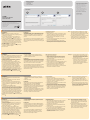 1
1
-
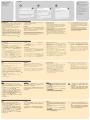 2
2
他の言語で
- italiano: ATEN CCVSR Guida Rapida
- español: ATEN CCVSR Guía de inicio rápido
- Deutsch: ATEN CCVSR Schnellstartanleitung
- français: ATEN CCVSR Guide de démarrage rapide
その他の書類
-
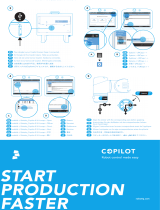 ROBOTIQ Force Copilot クイックスタートガイド
ROBOTIQ Force Copilot クイックスタートガイド
-
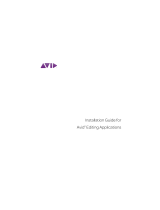 Mode d'Emploi pdf Media Composer 5.5 ユーザーマニュアル
Mode d'Emploi pdf Media Composer 5.5 ユーザーマニュアル
-
Avid Digidesign Pro Tools 9.0 インストールガイド
-
Avid Digidesign Pro Tools 11.0 インストールガイド
-
Avid Digidesign Pro Tools 10.0 インストールガイド
-
Avid Digidesign Pro Tools 12.8 インストールガイド
-
Steinberg Nuendo 6 クイックスタートガイド
-
E-Mu 1616 PCI 取扱説明書
-
Steinberg Nuendo 7.0 クイックスタートガイド
-
Avid Digidesign Pro Tools 12.7 インストールガイド